Забыть пароль от важного Excel файла может стать настоящей головной болью. Однако не все потеряно! Есть несколько способов восстановить пароль и получить доступ к своим данным. В этой статье мы рассмотрим подробную инструкцию и дадим полезные советы о том, как вернуть доступ к файлу Excel, даже если вы забыли его пароль.
Первым способом является использование встроенной функции Excel - "Защита листа". Это простой и быстрый способ, но он может быть неэффективным, если пароль сложный. Выберите лист, для которого нужно сбросить пароль, и нажмите правой кнопкой мыши. В контекстном меню выберите "Защита листа" и введите пароль по умолчанию, который обычно отключает защиту листа. Если этот способ не сработал, переходим к следующему.
Вторым способом является использование сторонних программ. Существует множество программ, предназначенных специально для восстановления паролей на Excel файлы. Одна из самых популярных программ - PassFab for Excel. Эта программа предлагает простой и интуитивно понятный интерфейс, а также мощные алгоритмы восстановления пароля. Просто установите программу, откройте ей файл, выберите режим восстановления пароля и запустите процесс. PassFab for Excel позволит вам с легкостью сбросить или восстановить пароль на своем Excel файле.
Наконец, третий способ - использование онлайн-сервисов. Сейчас существуют много онлайн-сервисов, которые позволяют сбросить пароль на Excel файле. Они обычно требуют загрузки файла на сервер и предлагают вам получить обратно файл без пароля. Однако, будьте внимательны при использовании таких сервисов, поскольку ваши данные могут оказаться не защищенными и могут быть взломаны третьими лицами. Убедитесь, что выбранная вами онлайн-сервис надежен и обеспечивает конфиденциальность ваших данных.
Как сбросить пароль на файле Excel: подробная инструкция и полезные советы

Забыли пароль на файле Excel и не можете получить доступ к важным данным? Не волнуйтесь, существует несколько способов сбросить пароль и восстановить доступ к файлу. В этой статье мы рассмотрим подробную инструкцию и полезные советы, которые помогут вам справиться с этой проблемой.
Способ 1: Использование VBA кода
1. Откройте файл Excel, для которого вы забыли пароль.
2. Нажмите "Alt + F11", чтобы открыть редактор VBA.
3. В редакторе VBA в левой части экрана найдите проект и откройте модуль "ThisWorkbook".
4. Вставьте следующий код в область модуля:
Sub PasswordBreaker()
Dim i As Integer, j As Integer, k As Integer
Dim l As Integer, m As Integer, n As Integer
Dim i1 As Integer, i2 As Integer, i3 As Integer
Dim i4 As Integer, i5 As Integer, i6 As Integer
On Error Resume Next
For i = 65 To 66: For j = 65 To 66: For k = 65 To 66
For l = 65 To 66: For m = 65 To 66: For i1 = 65 To 66
For i2 = 65 To 66: For i3 = 65 To 66: For i4 = 65 To 66
For i5 = 65 To 66: For i6 = 65 To 66: For n = 32 To 126
ActiveSheet.Unprotect Chr(i) & Chr(j) & Chr(k) & _
Chr(l) & Chr(m) & Chr(i1) & Chr(i2) & Chr(i3) & _
Chr(i4) & Chr(i5) & Chr(i6) & Chr(n)
If ActiveSheet.ProtectContents = False Then
MsgBox "One usable password is " & Chr(i) & Chr(j) & _
Chr(k) & Chr(l) & Chr(m) & Chr(i1) & Chr(i2) & _
Chr(i3) & Chr(i4) & Chr(i5) & Chr(i6) & Chr(n)
Exit Sub
End If
Next: Next: Next: Next: Next: Next
Next: Next: Next: Next: Next: Next
End Sub
5. Нажмите "F5" для запуска кода. Если все прошло успешно, появится окно с одним из применимых паролей.
6. Используйте полученный пароль для доступа к файлу.
Способ 2: Использование онлайн сервисов
1. Откройте браузер и найдите онлайн сервис, который может сбросить пароль на файле Excel.
2. Загрузите файл Excel на сервис.
3. Дождитесь, пока сервис сбросит пароль.
4. После успешного сброса пароля, загрузите файл снова и введите новый пароль.
Способ 3: Использование специализированного программного обеспечения
1. Установите на компьютер специализированное программное обеспечение для сброса пароля на файле Excel.
2. Запустите программу и загрузите файл Excel.
3. Следуйте инструкциям программы для сброса пароля.
4. После успешного сброса пароля, сохраните файл с новым паролем.
Важно помнить:
1. Перед использованием любого метода, убедитесь, что вы имеете законное право восстанавливать доступ к файлу Excel.
2. Некоторые способы сброса пароля могут потребовать значительного времени и вычислительных ресурсов.
3. Всегда сохраняйте копию оригинального файла перед попыткой сброса пароля.
4. Использование онлайн сервисов или специализированного программного обеспечения может представлять определенные риски для безопасности ваших данных.
Теперь вы знаете несколько способов сбросить пароль на файле Excel и восстановить доступ к важным данным. Выберите метод, который вам удобен, и следуйте инструкциям. Удачи!
Ознакомьтесь с основными причинами утери пароля
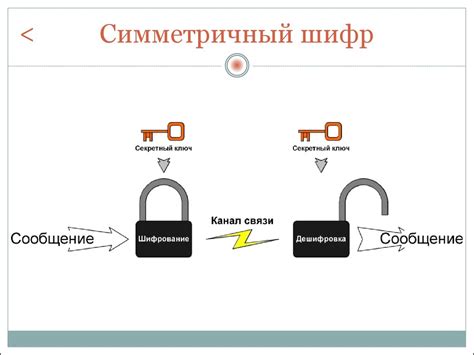
Утеря пароля от Excel файла может стать серьезной проблемой, затрудняющей доступ к важным данным. Ниже приведены основные причины утери пароля и как с ними бороться:
1. Забывчивость. Самой распространенной причиной утери пароля является просто забывчивость. Сотрудники могут случайно или по ошибке забыть свой пароль и не иметь возможности получить доступ к файлу.
2. Передача файлов. Если вы передаете файл с паролем коллеге или другому лицу, то есть риск, что они потеряют его или забудут. Это особенно верно, если файлы передаются через электронную почту или в общих сетевых папках.
3. Устаревший документ. Если файл Excel был создан давно и долгое время не использовался, есть вероятность, что его пароль был утерян или забыт. Время исходит, и восстановление старого пароля может быть проблематичным.
4. Вирусы и вредоносное ПО. Вирусы и вредоносное программное обеспечение могут захватывать пароли и делать файлы недоступными. Если ваш компьютер заражен вирусами, это может привести к утере пароля и полной блокировке ваших файлов.
5. Нарушение безопасности. Неконтролируемое распространение файлов или сбои в системе безопасности могут привести к утере пароля и несанкционированному доступу к файлам Excel.
Важно заметить, что утеря пароля не означает, что файлы становятся навсегда недоступными. Существуют различные методы и инструменты, которые помогут восстановить пароли к Excel файлам. В следующих разделах мы рассмотрим некоторые из них подробнее. Важно помнить о том, что восстановление пароля возможно только при наличии легитимного доступа и соблюдении законодательства о защите информации.
Используйте встроенную функцию "Забыли пароль?"
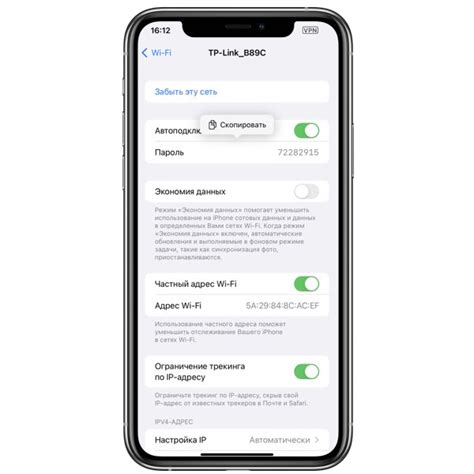
Если вы забыли пароль к Excel файлу, не отчаивайтесь. Microsoft Excel предоставляет встроенную функцию, которая позволяет восстановить пароль и получить доступ к защищенным данным. Ознакомьтесь с простой инструкцией ниже, чтобы узнать, как это сделать.
- Откройте защищенный Excel файл.
- Щелкните на вкладке "Файл" в верхнем левом углу окна программы.
- Выберите "Защита документа" в левой колонке меню.
- Нажмите на "Защитить лист" или "Защитить книгу", в зависимости от того, что вы хотите разблокировать.
- В выпадающем меню выберите "Забыли пароль?".
- Microsoft Excel предложит вам ввести пароль, связанный с вашей учетной записью Microsoft.
- Введите свой пароль и нажмите "OK".
- Excel проверит ваш пароль и, если он правильный, разблокирует доступ к защищенным данным.
Обратите внимание: Если вы забыли пароль от учетной записи Microsoft, вам потребуется восстановить доступ к своей учетной записи перед восстановлением пароля для Excel файла.
Теперь вы знаете, как использовать встроенную функцию "Забыли пароль?" для восстановления доступа к защищенному Excel файлу. Помните, что такая возможность доступна только при наличии пароля связанной с учетной записью Microsoft.
Используйте программы для восстановления паролей

Если вам не удалось найти или вспомнить пароль на Excel файл, можно воспользоваться специализированными программными инструментами. Существует множество программ, разработанных для взлома паролей на Excel файлы, и выбор будет зависеть от ваших потребностей и возможностей.
Программы для восстановления паролей на Excel файлы могут работать на разных алгоритмах и использовать различные методы для взлома защиты. Некоторые программы работают путем брутфорса, перебирая все возможные комбинации паролей, пока не будет найден правильный. Другие программы используют словарные атаки, основанные на предположении, что пароль состоит из известных слов или фраз. Еще один метод - использование алгоритмов, которые выполняют логический анализ файла для нахождения уязвимостей в защите.
Прежде чем воспользоваться программой для восстановления пароля, важно отметить, что некоторые из них могут нарушать законодательство о защите персональной информации и использоваться в незаконных целях. Поэтому перед использованием любой программы обязательно ознакомьтесь с условиями ее использования и убедитесь, что вы действуете в рамках закона.
Если вы решите воспользоваться программой для восстановления пароля, вам может потребоваться технические знания и некоторое время для ее установки и настройки. Тем не менее, это может быть эффективным способом восстановления пароля на Excel файле, особенно если вам необходимо срочно получить доступ к содержимому файла.
Предотвратите утерю пароля и регулярно создавайте копии файлов
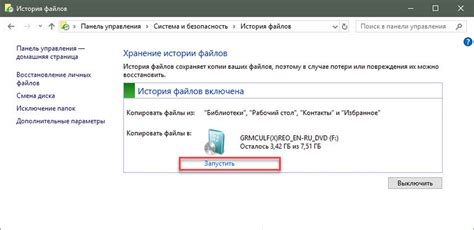
Важно помнить, что копии файлов Excel должны быть сохранены в безопасном месте, чтобы избежать несанкционированного доступа к конфиденциальной информации или потери данных. Хорошей практикой является использование внешних накопителей, облачных хранилищ или других безопасных методов хранения данных.
Также стоит упомянуть о важности создания надежных паролей для ваших файлов Excel. Используйте разнообразные символы, цифры и буквы, а также избегайте простых и предсказуемых комбинаций. Длина пароля также имеет значение - чем длиннее пароль, тем сложнее его взломать.
Восстановление пароля на Excel файле может быть достаточно сложной задачей, особенно если вы не создавали регулярные резервные копии. Поэтому предупреждение и забота заранее могут сэкономить вам много времени и усилий в будущем.
Обратитесь за помощью к профессионалам

Если все предыдущие методы восстановления пароля на Excel файле оказались неэффективными или вам не удалось справиться с задачей самостоятельно, лучше всего обратиться к профессионалам.
Есть специалисты и сервисы, которые специализируются на восстановлении паролей, в том числе и на Excel файлов. Они обладают опытом и инструментами, чтобы справиться с задачей быстро и эффективно.
Обратившись к профессионалам, вы можете быть уверены, что ваши данные будут в безопасности, так как они обычно работают по строгим правилам конфиденциальности.
Важно: При выборе сервиса или специалиста обратите внимание на их репутацию и отзывы клиентов. Также стоит узнать о ценах и сроках исполнения работы. Часто эти услуги стоят довольно дорого, поэтому просчитайте, стоит ли вам вкладывать деньги во восстановление пароля на конкретном файле.
Если вы все же решитесь обратиться за помощью, обязательно предоставьте специалисту все доступные сведения о файле и любую дополнительную информацию, которая может помочь в восстановлении пароля. Это может быть информация о возможных символах, длине пароля, его структуре и т.д.



